Bạn đang xem bài viết Cách xóa dữ liệu vĩnh viễn trong Google Drive tại Pgdphurieng.edu.vn bạn có thể truy cập nhanh thông tin cần thiết tại phần mục lục bài viết phía dưới.
Nếu bạn muốn cho người khác tài khoản Google Drive hoặc đơn giản là không dùng nữa mà sợ bị lộ thông tin cá nhân thì làm thế nào? Mời bạn cùng theo dõi hướng dẫn xoá dữ liệu vĩnh viễn trên Google Drive dưới đây.
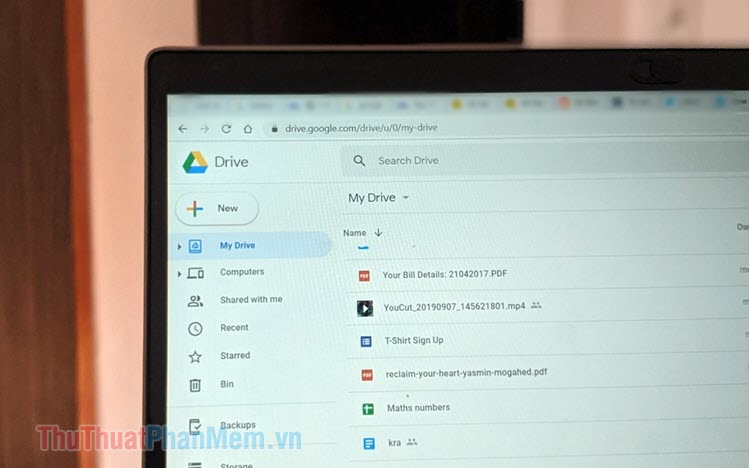
1. Xoá dữ liệu vĩnh viễn trong Google Drive trên máy tính
Trước tiên, bạn cần đăng nhập tài khoản Google và truy cập vào Google Drive theo đường link https://drive.google.com/drive/my-drive
Bước 1: Bạn truy cập vào Drive của tôi (1) => click chuột phải vào file cần xoá (2) => Xoá (3).
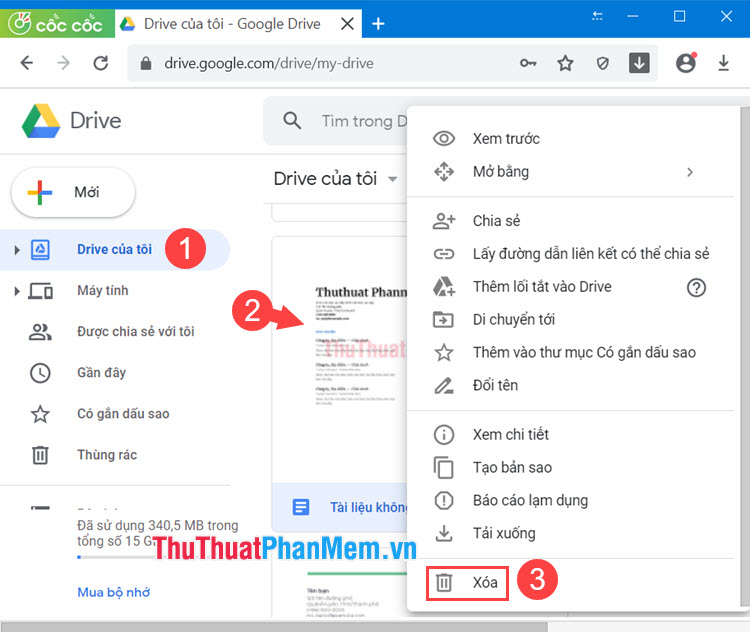
Bước 2: Bạn vào mục Thùng rác (1) => Click chuột phải vào file cần xoá (2) => Xoá vĩnh viễn (3).
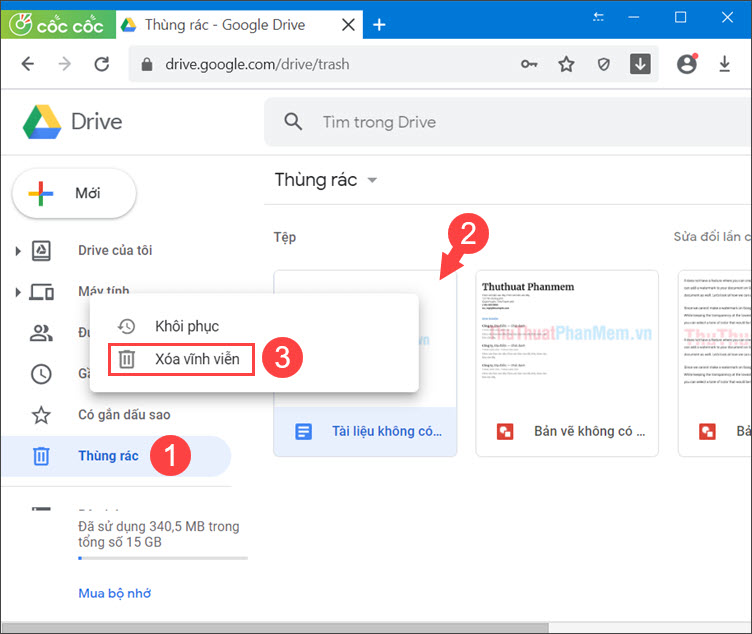
Nếu có thông báo như hình dưới thì bạn hãy click vào Xoá vĩnh viễn để hoàn tất.
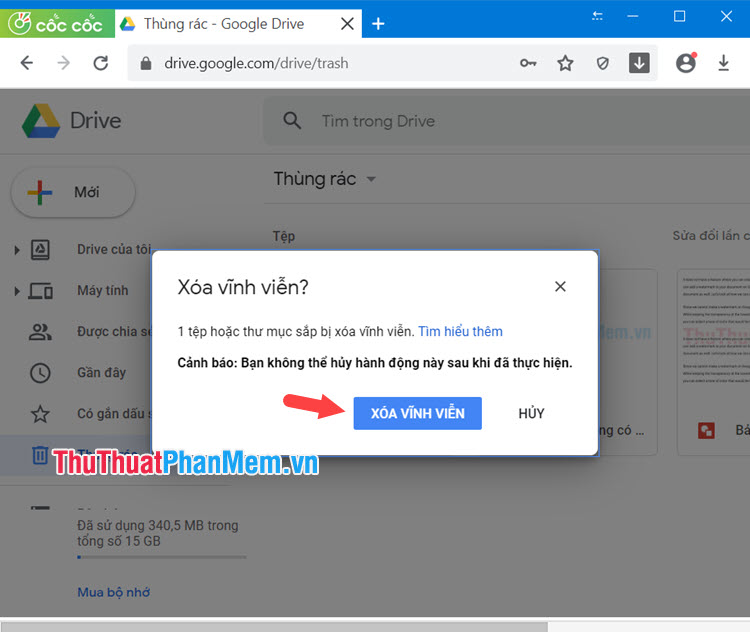
2. Xoá vĩnh viễn dữ liệu trong Google Drive trên điện thoại
Bước 1: Bạn chạm vào mục Tệp (1) => chọn Drive của tôi (2) => chạm vào dấu ···(3) => Xoá (4).
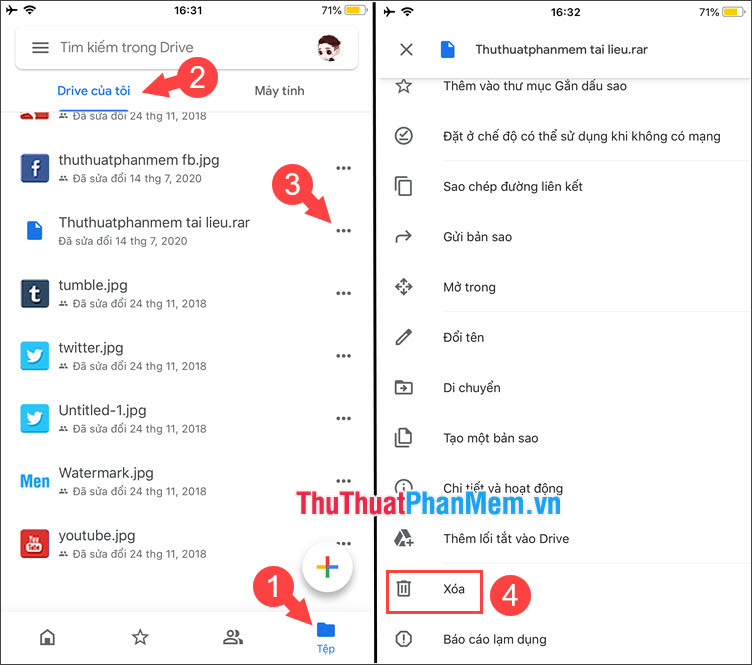
Tiếp theo, bạn hãy nhấn vào Xoá để đưa file đã chọn vào thùng rác.
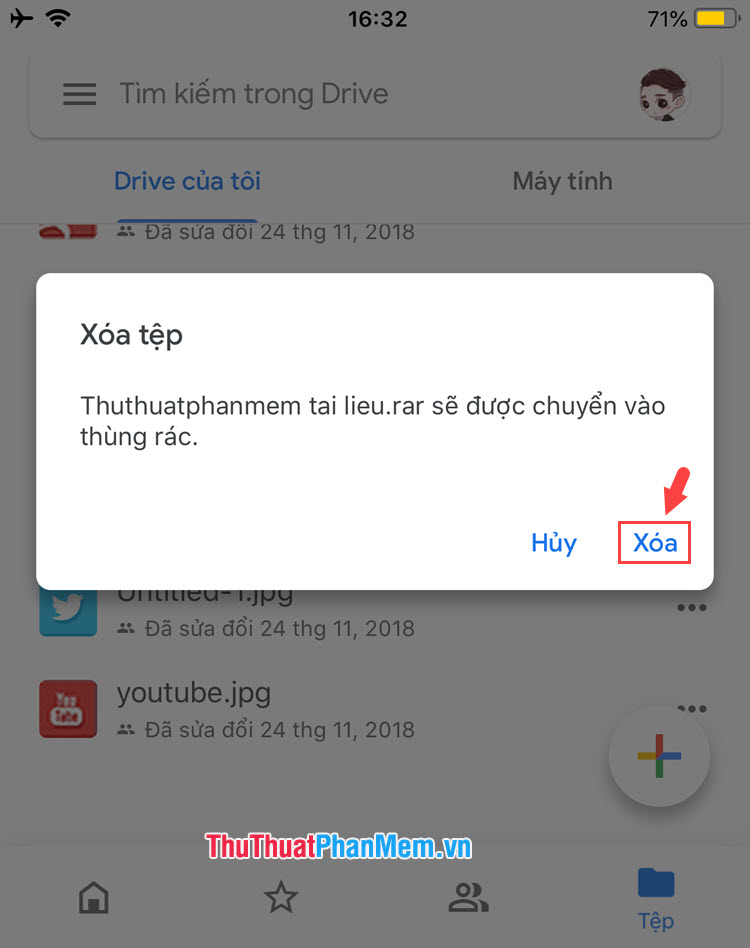
Bước 2: Bạn chạm vào biểu tượng ![]() (1) => Thùng rác (2).
(1) => Thùng rác (2).
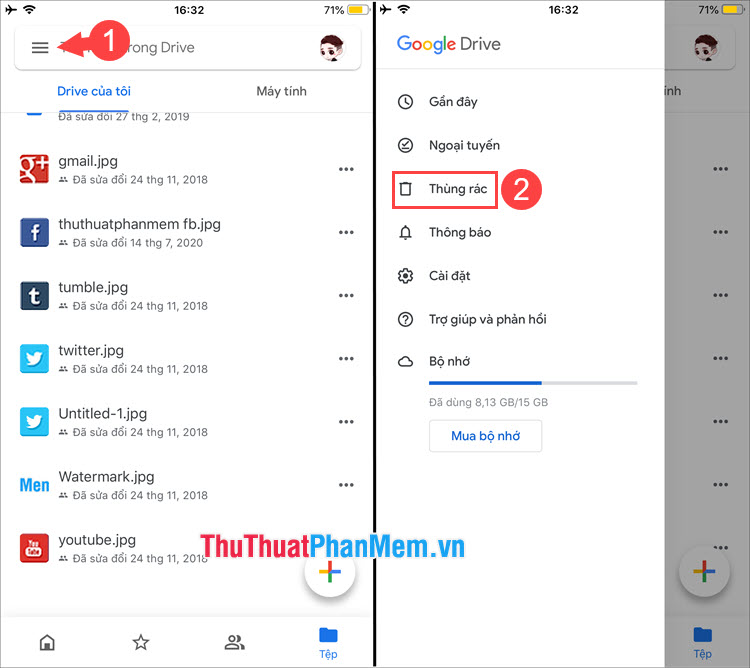
Bước 3: Bạn chạm vào biểu tượng ···(1) => Xoá vĩnh viễn (2).
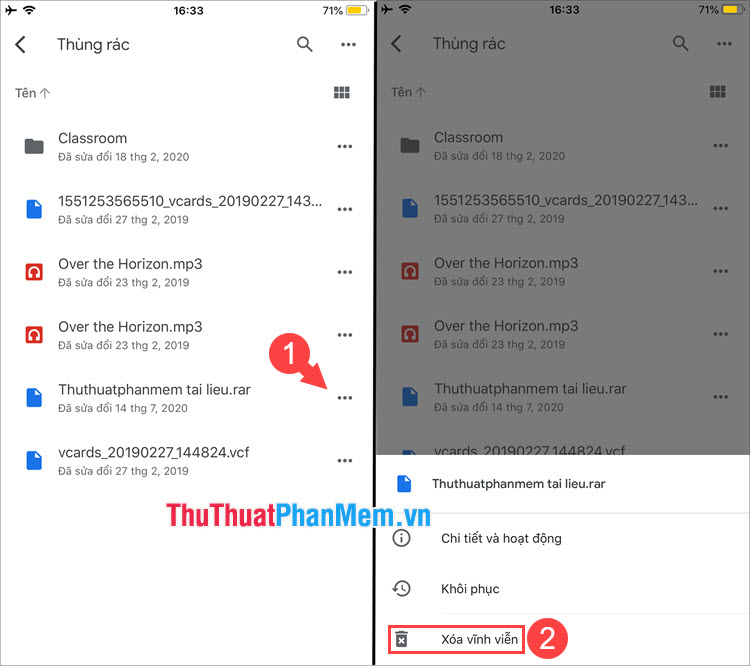
Nếu có thông báo xác nhận hiện lên thì bạn hãy nhấn vào Xoá vĩnh viễn.
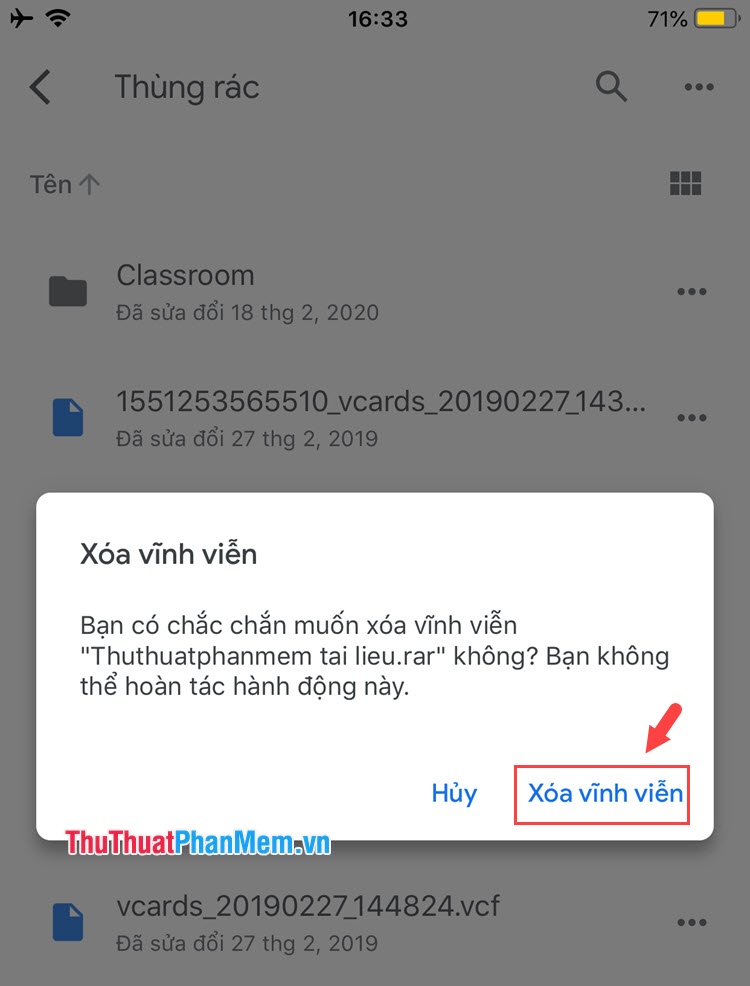
Bước 4: Trong trường hợp bạn muốn xoá tự động tất cả dữ liệu trong thùng rác thì bạn hãy chạm vào biểu tượng ···(1) => Dọn sạch thùng rác (2).
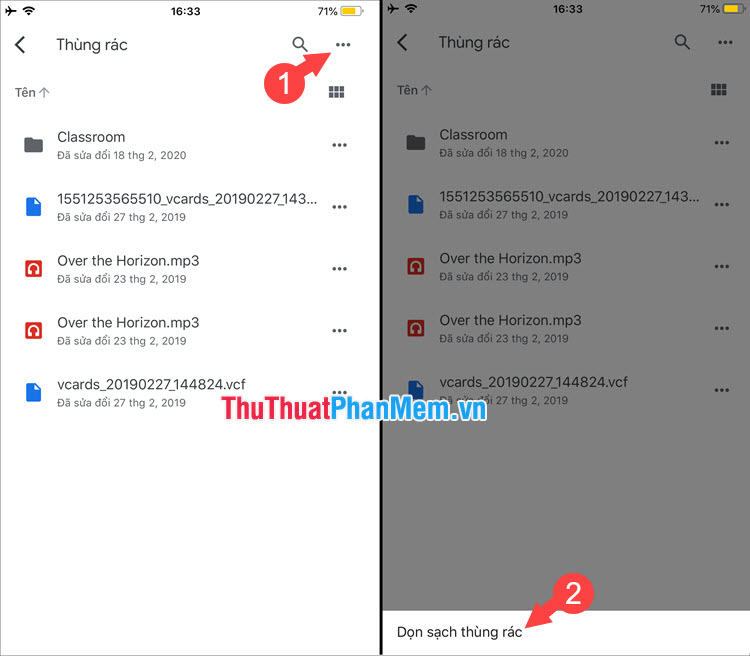
Sau đó, bạn nhấn vào Xoá vĩnh viễn để bắt đầu dọn dẹp toàn bộ thùng rác.
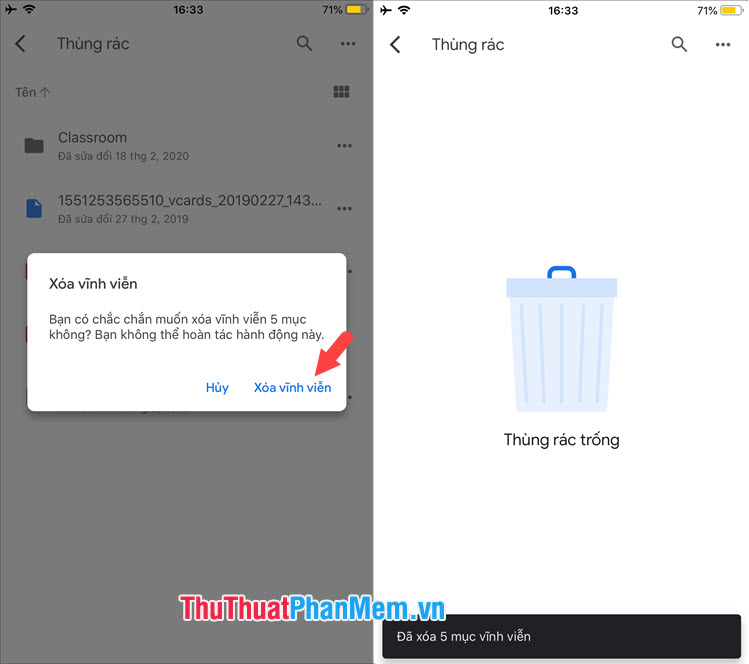
Với hướng dẫn trên thì bạn đã biết cách xoá dữ liệu vĩnh viễn trên Google Drive rồi phải không nào? Chúc các bạn thành công!
Cảm ơn bạn đã xem bài viết Cách xóa dữ liệu vĩnh viễn trong Google Drive tại Pgdphurieng.edu.vn bạn có thể bình luận, xem thêm các bài viết liên quan ở phía dưới và mong rằng sẽ giúp ích cho bạn những thông tin thú vị.
Nguồn: https://thuthuatphanmem.vn/cach-xoa-du-lieu-vinh-vien-trong-google-drive/
Từ Khoá Tìm Kiếm Liên Quan:
